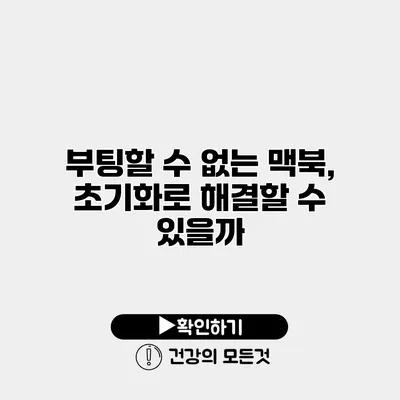부팅이 되지 않는 맥북은 많은 사용자에게 큰 스트레스를 안겨주지요. 그럴 때 초기화가 해결책이 될 수 있을까요? 맥북에서 발생하는 부팅 문제를 해결하기 위해 필요한 정보와 초기화 방법을 함께 살펴보도록 할게요.
✅ 안전모드로 부팅 문제를 쉽게 해결하는 방법을 알아보세요.
부팅할 수 없는 맥북의 원인
부팅이 안 되는 이유는 여러 가지가 있을 수 있어요. 하드웨어 문제부터 소프트웨어 문제까지 다양하죠. 대표적인 원인을 살펴보면:
- 하드웨어 문제: 물리적 손상이나 고장.
- 소프트웨어 문제: 시스템 파일 손상, 잘못된 업데이트 등.
- 외부 장치의 영향: USB 장치나 외부 드라이브가 연결되어 있을 때.
하드웨어 문제
하드웨어 문제가 의심될 경우, 다음 사항을 확인해보세요:
- 맥북의 전원 연결 상태.
- 고주파 소음이나 팬의 작동 여부.
소프트웨어 문제
소프트웨어적인 문제라면, 다음과 같은 증상이 나타날 수 있어요:
- 로고 화면에 멈춤.
- 회전하는 기호가 뜨고 끝내지 않음.
✅ 삼성 Kies 설치 후 초기화 문제를 해결하는 방법을 알아보세요.
초기화로 해결할 수 있을까?
부팅할 수 없는 맥북에 대해 가장 궁금한 점은 ‘초기화가 가능할까?’ 하는 것이죠. 초기화는 시스템을 원래 상태로 되돌리기 때문에 많은 경우에 도움이 될 수 있어요. 그러나 모든 경우가 초기화로 해결되는 것은 아닙니다.
초기화 방법
-
macOS 복구 모드 사용하기
- 맥북을 끈 후, Command + R 키를 눌러 전원을 켭니다.
- 애플 로고가 보이면 손을 떼세요.
- 복구 애플리케이션이 시작되면 언어를 선택하고, ‘디스크 유틸리티’를 선택합니다.
-
디스크 복구
- ‘디스크 유틸리티’에서 부팅 디스크를 선택합니다.
- ‘First Aid’ 버튼을 클릭하여 디스크 오류를 확인하고 복구합니다.
-
macOS 재설치
- 디스크 유틸리티를 통해 디스크를 확인한 후, macOS를 재설치합니다.
- 이 과정에서 개인 데이터가 삭제될 수 있으니, 백업이 중요해요.
초기화 전 준비 사항
초기화를 하기 전에 다음과 같은 사항을 체크하세요:
- 중요 데이터 백업: 초기화 과정에서는 데이터가 사라질 수 있으므로, Time Machine이나 외장 하드 드라이브를 활용하여 백업을 하는 것이 좋아요.
- 전원 연결 확인: 초기화 과정에서 전원이 꺼지지 않도록 확인해야 해요.
✅ 맥북 초기화 방법을 자세히 알아보세요.
초기화 이후 주의사항
초기화를 마친 후에는 다음과 같은 점을 유념하세요:
-
소프트웨어 업데이: 초기화 후에는 macOS를 최신 버전으로 업데이트하세요.
-
서드파티 소프트웨어 설치 시 주의: 신뢰할 수 있는 사이트에서만 다운로드하세요.
문제 해결을 위한 참고 자료
아래 표는 부팅할 수 없는 맥북 문제의 핵심 포인트를 정리한 거예요.
| 문제 원인 | 해결 방법 | 주의 사항 |
|---|---|---|
| 하드웨어 문제 | 서비스 센터 방문 | 고장 여부를 사전에 판단하기 |
| 소프트웨어 문제 | 복구 모드로 재설치 | 중요 데이터 백업 |
| 외부 장치 충돌 | 모든 외부 장치 제거 후 부팅 | USB 드라이브 점검 |
결론
부팅할 수 없는 맥북 문제는 무척이나 당황스러운 일이죠. 하지만 초기화가 효과적인 해결책이 될 수 있습니다. 초기화 전에 중요한 데이터를 반드시 백업하고, 맥북의 상태를 분석하여 필요한 조치를 취해보세요. 만약 초기화로도 문제가 해결되지 않는다면 전문가의 도움을 받는 것이 좋습니다. 언제나 중요한 것은 데이터 안전이라는 점, 잊지 마세요!
이 글이 부팅할 수 없는 맥북 문제를 해결하는 데 도움이 되었기를 바랄게요. 상황에 맞는 방법을 찾아 최상의 성과를 이루시길 바랍니다!
자주 묻는 질문 Q&A
Q1: 부팅이 되지 않는 맥북의 주요 원인은 무엇인가요?
A1: 부팅이 되지 않는 맥북의 주요 원인은 하드웨어 문제, 소프트웨어 문제, 외부 장치의 영향 등이 있습니다.
Q2: 초기화는 부팅 문제 해결에 정말 도움이 될까요?
A2: 초기화는 많은 경우에 도움이 될 수 있지만, 모든 상황에서 해결책이 될 수는 없습니다.
Q3: 초기화 전에 꼭 해야 할 준비 사항은 무엇인가요?
A3: 초기화 전에 중요한 데이터를 백업하고, 전원 연결 상태를 확인하는 것이 중요합니다.